首先ALT+8快捷键打开Shader Complexity(如下图)


图片下方颜色进度条说明了场景渲染的复杂度,从左到右依次渲染从简单到复杂。通过渲染复杂度来排查是
哪些模型,贴图,材质开销太大。
面数过高的模型就减面;半透明用的多的物件就斟酌下是否必要;材质是
GPU消耗过高的一大元凶,比较耗的材质可以检查下节点,关闭一些非必要的效果。材质复杂程度在这里可以查看,越红的越消耗,原则上减少使用点动画和曲面细分等一些效果。
另外,场景里摆放的模型如果不需要参与碰撞计算的话,最好关闭碰撞,减少运算消耗。

同时有列举几个常用的showflag命令:
showflag.Translucency
showflag.ambientocclusion
showflag.particles
showflag.staticmeshes
showflag.dynamicshadows
showflag.decal
showflag.Translucency
showflag.ambientocclusion
showflag.particles
showflag.staticmeshes
showflag.dynamicshadows
showflag.decal
灯光消耗高的话,需要检查动态光照数量(固定光也可以投射动态光照),是否有过多重叠的照射区域,照射范围参数是否开的太大。由于静态光照Build后已将灯光信息存储进了Lightmap,游戏中不再计算,所以灯光的主要消耗来自动态光源。先在世界大纲里查看所有灯光类型,确定有几盏动态光和固定光,前面有红点的是动态,黄点的是固定。
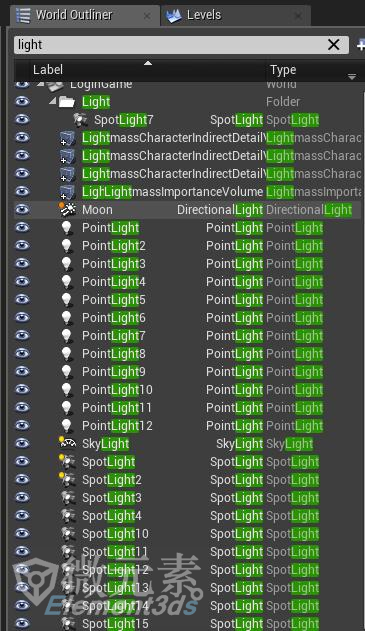
再进一步查看固定光的照射范围的重叠部分是否太多,重叠的越多,交集处越亮越红。用灯的原则是能不用动态光就不用(消耗主要来自被投照射的Mesh),灯光照射范围尽量不重叠,且同一个地图里固定光不能超过4盏。
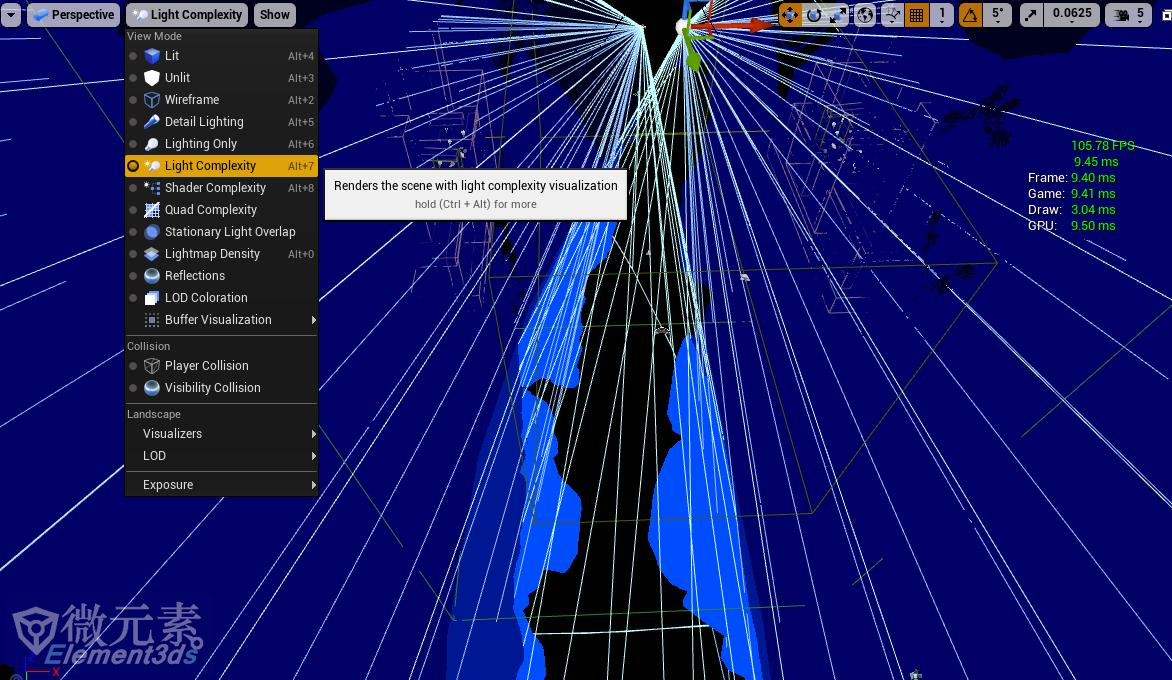


关闭灯光的投射动态阴影也可以降低一些消耗,甚至一些灯光可以直接关闭投射阴影功能。
3:后期处理是另一个GPU消耗过高的元凶,需要慎用,原则是尽可能的把一些不必要的参数关掉,尤其是SSR,后期AO,Bloom等。一些参数默认会自带一些数值,没必要的全部清零,抗锯齿模式切换成FXAA。
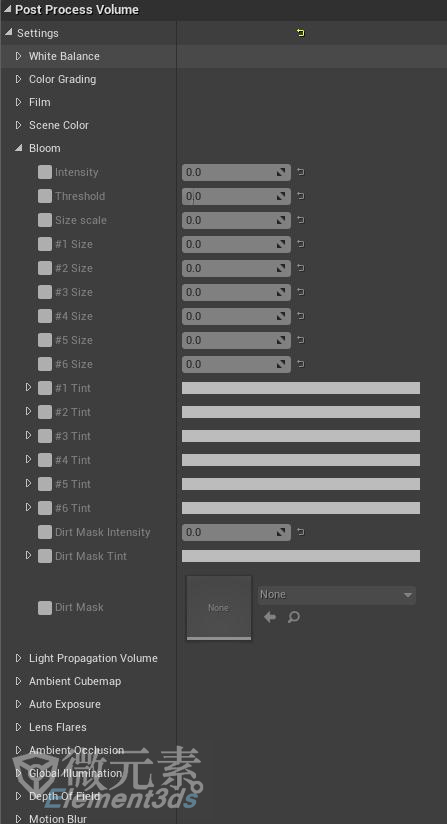
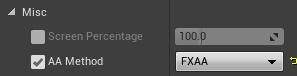
以上列举的三块只是常见的消耗较大的领域,当然还有其他一些需要优化的因素,例如雾效,反射球等,这里就不一一列举了。
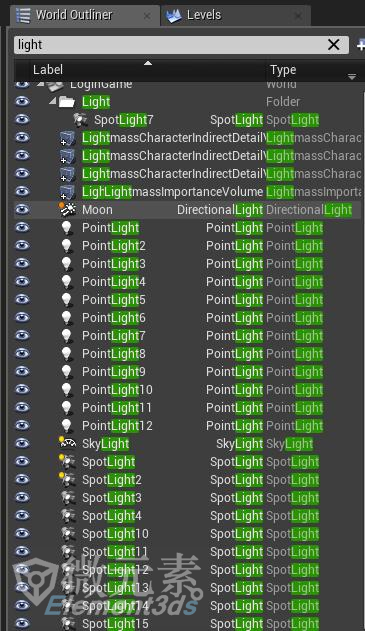
再进一步查看固定光的照射范围的重叠部分是否太多,重叠的越多,交集处越亮越红。用灯的原则是能不用动态光就不用(消耗主要来自被投照射的Mesh),灯光照射范围尽量不重叠,且同一个地图里固定光不能超过4盏。
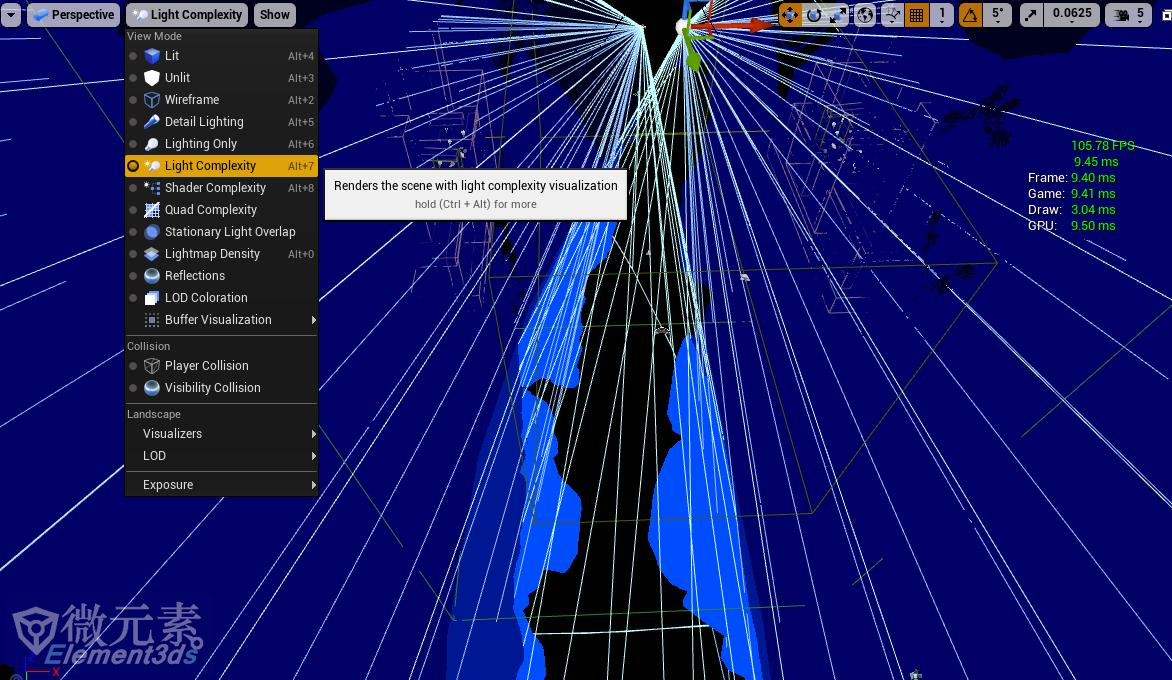


关闭灯光的投射动态阴影也可以降低一些消耗,甚至一些灯光可以直接关闭投射阴影功能。
3:后期处理是另一个GPU消耗过高的元凶,需要慎用,原则是尽可能的把一些不必要的参数关掉,尤其是SSR,后期AO,Bloom等。一些参数默认会自带一些数值,没必要的全部清零,抗锯齿模式切换成FXAA。
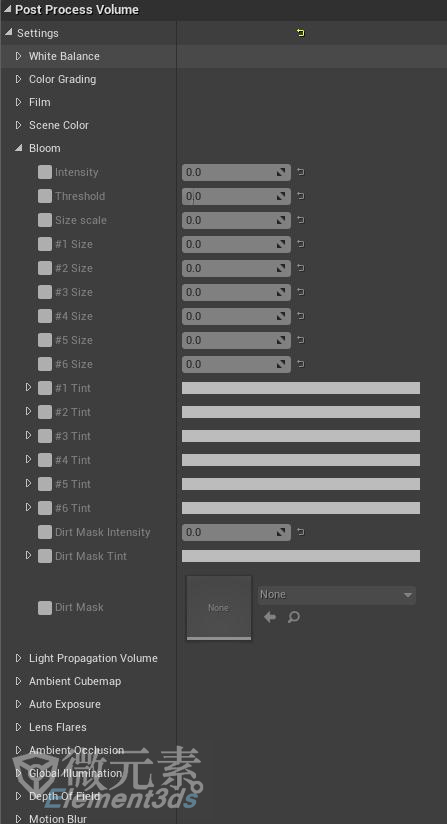
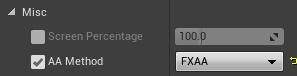
以上列举的三块只是常见的消耗较大的领域,当然还有其他一些需要优化的因素,例如雾效,反射球等,这里就不一一列举了。
下篇文章将重点讲解如何优化模型面数!